
Cortana เป็นหนึ่งในคุณสมบัติใหม่ที่ดีที่สุดที่นำโดย Windows 10 เธอคือผู้ช่วยเสมือนจริงส่วนตัวของคุณและสามารถช่วยให้คุณทำงานได้อย่างมีประสิทธิภาพมากขึ้นด้วยการค้นหาเธอคุณสามารถตั้งค่าการแจ้งเตือนเปิดแอปจดบันทึกและแม้แต่ บอกเรื่องตลกหรือร้องเพลง ครั้งสุดท้ายที่เราพูดถึงเธอเราได้แสดงขั้นตอนแรกในการกำหนดค่าให้กับเธอ วันนี้เราจะมาดูกันว่าเธอจะทำอะไรได้บ้างและคุณจะทำงานร่วมกับเธอได้อย่างไร
วิธีการโต้ตอบกับ Cortana
สิ่งแรกที่แรก เพื่อที่จะใช้ประโยชน์จากทุกสิ่งที่ Cortana สามารถทำเพื่อคุณได้คุณต้องรู้จักปฏิสัมพันธ์กับเธอก่อน มีสองวิธีที่คุณสามารถบอก Cortana สิ่งที่คุณต้องการ:
1. พิมพ์คำถามหรือคำสั่งของคุณภายในช่องค้นหาของ Cortana จากแถบงาน

2. พูดกับ Cortana และโดยที่เราหมายถึง: พูดคุยกับเธออย่างเป็นธรรมชาติเกี่ยวกับหัวข้อที่คุณต้องการ เมื่อต้องการทำเช่นนี้ให้คลิกหรือแตะไอคอนไมโครโฟนจากช่องค้นหาบนแถบงาน

สิ่งที่คุณสามารถขอ Cortana Do
Cortana สามารถทำสิ่งต่างๆให้กับคุณได้ หากต้องการระบุรายการสำคัญ ๆ เพียงไม่กี่รายเธอสามารถเปิดแอปพลิเคชันทำการค้นหาในอุปกรณ์และบนอินเทอร์เน็ตและเปลี่ยนการตั้งค่า Windows 10 ได้

Cortana ยังสามารถจัดการกับข้อมูลส่วนบุคคลของคุณเช่นการติดตามปฏิทินและวาระการประชุมของคุณการตั้งค่าการแจ้งเตือนและการแจ้งเตือนเป็นต้น

นอกจากนี้ Cortana อยู่ที่นั่นเสมอเมื่อคุณต้องการทราบว่าสภาพอากาศจะเป็นอย่างไรหัวข้อข่าวล่าสุดคืออะไรหรือเมื่อคุณต้องการพูดคุยกับใครสักคน โดยวิธีการที่เธอค่อนข้างฟัง

จนถึงขณะนี้เราได้เห็นเพียงไม่กี่คุณลักษณะของ Cortana แต่เราสัญญาว่าในบทความต่อไปของเราเกี่ยวกับเธอเราจะพูดมากขึ้นเกี่ยวกับทุกสิ่งที่เธอสามารถทำเพื่อคุณได้
วิธีการใช้อินเตอร์เฟสของ Cortana
เมื่อคุณเปิด Cortana คุณจะสังเกตเห็นปุ่มต่างๆทางด้านซ้ายซึ่งสามารถใช้เพื่อเข้าถึงคุณลักษณะและการตั้งค่าของ Cortana

ปุ่มแรกที่เริ่มจากด้านบนมีลักษณะเป็นสามบรรทัดเรียงซ้อนหนึ่งเหนืออีกด้านหนึ่ง คลิกหรือแตะจะขยายเมนูของ Cortana และแสดงชื่อของปุ่มอื่น ๆ จากรายการ
เริ่มจากบนลงล่างตัวเลือกเมนู Cortana คือ หน้าแรกโน๊ตบุ๊คการแจ้งเตือน และ คำติชม

ลองดูที่แต่ละปุ่มเหล่านี้นำเราไปสู่:
1. หน้าแรก : นำคุณไปยังหน้าจอหลักของ Cortana ซึ่งคุณสามารถดูข้อมูลต่างๆที่เธอคิดว่าน่าสนใจ
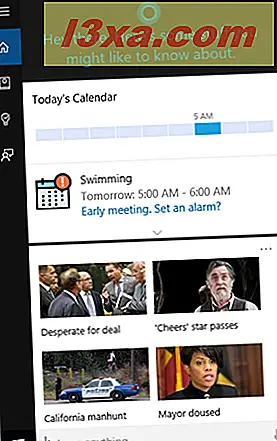
2. โน้ตบุ๊ค : เป็นสถานที่ที่ Cortana มีการตั้งค่าและสถานที่ที่คุณสามารถปรับแต่งลักษณะการทำงานของเธอและข้อมูลที่คุณต้องการให้เธอรู้เกี่ยวกับตัวคุณ ส่วนนี้เป็นเรื่องที่ซับซ้อนและเราเชื่อว่าสมควรได้รับการสอนแบบเฉพาะของตนเองซึ่งเราสัญญาว่าจะเผยแพร่เร็ว ๆ นี้

3. การ แจ้งเตือน : ช่วยให้คุณสามารถดูและจัดการการแจ้งเตือนที่คุณขอให้ Cortana ตั้งค่าได้ นอกจากนี้คุณยังสามารถใช้ส่วนนี้เพื่อเพิ่มการแจ้งเตือนด้วยตนเองโดยใช้เมาส์และแป้นพิมพ์หรือใช้แป้นพิมพ์เสมือนจริงหากคุณใช้หน้าจอสัมผัส

4. ข้อเสนอแนะ : เปิดโอกาสให้คุณส่งข้อเสนอแนะเกี่ยวกับ Cortana ไปยัง Microsoft

ข้อสรุป
ในความเห็นของเรา Cortana พิสูจน์ให้เห็นว่าเป็นผู้ช่วยเสมือนที่ดีจริงๆ เธอสามารถทำสิ่งต่างๆมากมายเพื่อช่วยให้คุณมีประสิทธิผลมากขึ้น แต่เธอก็สามารถสนุกได้ ยิ่งกว่านั้นการพูดคุยกับเธอดูเหมือนจะเป็นเรื่องธรรมดาที่ต้องทำ อย่างไรก็ตามยังมีอีกหลายอย่างที่ Microsoft สามารถทำได้ (และหวังเป็นอย่างยิ่งว่าจะเพิ่ม Cortana ขึ้น) คุณชอบเธอมากแค่ไหน?



